安装操作系统是使用电脑的基本步骤之一,而光盘安装是较为传统的安装方式之一。本文将为大家介绍如何使用光盘安装最新版Win10操作系统,同时提供详细步骤和注意事项,帮助大家轻松完成安装过程。

1.检查系统要求:确保计算机符合安装Win10系统的最低配置要求,如处理器、内存和硬盘空间等。
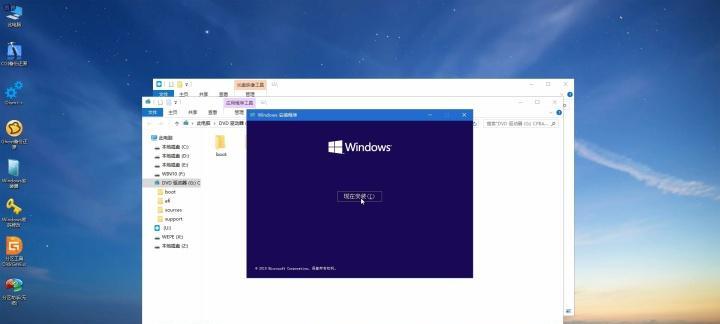
2.准备所需材料:获取一张Win10安装光盘、光驱以及一个可启动的U盘(用于备份重要数据)。
3.备份重要数据:在安装前,及时备份计算机中的重要数据,以免在安装过程中丢失。
4.插入光盘并重启:将Win10安装光盘插入电脑的光驱中,并重启计算机。

5.进入BIOS设置:在计算机启动过程中按下相应的按键进入BIOS设置界面,将光驱设置为启动优先设备。
6.开始安装:保存BIOS设置后,计算机将自动从光盘启动,进入Win10安装界面,点击“安装”按钮开始安装过程。
7.选择安装类型:在安装界面中选择“自定义安装”,以便进行高级设置,如分区和磁盘格式化等。
8.磁盘分区:将硬盘划分为系统分区和数据分区,确保操作系统的安装和数据的存储分开。
9.格式化磁盘:根据个人需求选择是否格式化磁盘,以清除旧系统数据或创建全新分区。
10.开始安装:选择合适的分区后,点击“下一步”按钮开始安装Win10系统。
11.安装过程:系统将自动进行文件的复制、程序的配置和设置的安装等过程,耐心等待系统自动重启。
12.完善设置:根据个人需求设置语言、时区、键盘布局等相关配置,完成Win10系统的初始化设置。
13.更新和驱动安装:连接到互联网后,及时更新系统和安装所需的硬件驱动程序,以保证系统的稳定性和兼容性。
14.恢复重要数据:使用之前备份的U盘恢复重要数据,并逐步安装常用软件和设置个人偏好。
15.安装完成:完成以上步骤后,系统将正常运行,可以享受全新的Win10操作系统所带来的功能和体验。
通过以上步骤,我们可以轻松地使用光盘安装最新版Win10系统。在整个安装过程中,我们需要注意备份重要数据、正确设置BIOS启动设备和进行适当的分区和格式化。完成安装后,记得及时更新系统和安装驱动程序,以确保系统的稳定性和功能完整性。祝大家顺利安装并愉快地使用Win10操作系统!
























